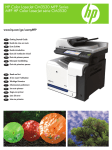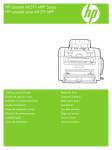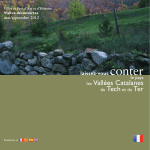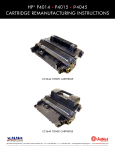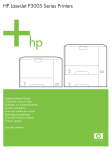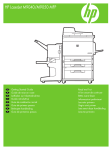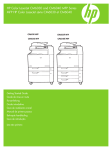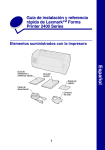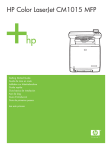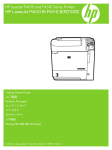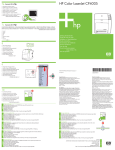Download HP P4010 User's Manual
Transcript
HP LaserJet P4010 and P4510 Series Printers Imprimantes HP LaserJet séries P4010 et P4510 Getting Started Guide Guide de mise en route Leitfaden zur Inbetriebnahme Guida rapida Guía de instalación inicial Manual de primers passos Installatiegids Guia de Introdução Lea esto primero Copyright and License Copyright et licence © 2008 Copyright Hewlett-Packard Development Company, L.P. © 2008 Copyright Hewlett-Packard Development Company, L.P. Reproduction, adaptation or translation without prior written permission is prohibited, except as allowed under the copyright laws. Toute reproduction, adaptation ou traduction sans autorisation expresse par écrit est interdite, sauf dans les cas permis par les lois régissant les droits d'auteur. The information contained herein is subject to change without notice. Les informations contenues dans ce document peuvent être modifiées sans préavis. The only warranties for HP products and services are set forth in the express warranty statements accompanying such products and services. Nothing herein should be construed as constituting an additional warranty. HP shall not be liable for technical or editorial errors or omissions contained herein. Les seules garanties pour les produits et services HP sont décrites dans les déclarations de garantie expresses accompagnant ces mêmes produits et services. Les informations contenues dans ce document ne constituent en aucun cas une garantie supplémentaire. HP n'est pas responsable des éventuelles erreurs d'ordre technique ou éditorial ou des omissions du présent document. Part number: CB506-90939 Edition 1, 3/2008 FCC Regulations This equipment has been tested and found to comply with the limits for a Class B digital device, pursuant to Part 15 of the FCC rules. These limits are designed to provide reasonable protection against harmful interference in a residential installation. This equipment generates, uses, and can radiate radio-frequency energy. If this equipment is not installed and used in accordance with the instructions, it may cause harmful interference to radio communications. However, there is no guarantee that interference will not occur in a particular installation. If this equipment does cause harmful interference to radio or television reception, which can be determined by turning the equipment off and on, correct the interference by one or more of the following measures: • Reorient or relocate the receiving antenna. • Increase separation between equipment and receiver. • Connect equipment to an outlet on a circuit different from that to which the receiver is located. • Consult your dealer or an experienced radio/TV technician. Any changes or modifications to the product that are not expressly approved by HP could void the user’s authority to operate this equipment. Use of a shielded interface cable is required to comply with the Class B limits of Part 15 of FCC rules. For more regulatory information, see the electronic user guide. Hewlett-Packard shall not be liable for any direct, indirect, incidental, consequential, or other damage alleged in connection with the furnishing or use of this information. Trademark Credits Windows® is a U.S. registered trademark of Microsoft Corporation. Référence : CB506-90939 Edition 1, 3/2008 Réglementations de la FCC Les tests effectués sur cet équipement ont déterminé qu’il est conforme aux prescriptions des unités numériques de classe B, telles que spécifiées à l’article 15 des normes de la FCC (Commission fédérale des communications). Ces limites sont destinées à assurer une protection suffisante contre les interférences produites dans une installation résidentielle. Cet équipement génère, utilise et peut émettre de l’énergie sous forme d'ondes radio. Si ce matériel n’est pas installé et utilisé conformément aux instructions, il peut causer des interférences nuisibles aux communications radio. Aucune garantie n'est néanmoins fournie quant à l'apparition d'interférences dans une installation particulière. Si cet appareil provoque des interférences nuisibles (qui peuvent être déterminées en éteignant et rallumant l'appareil) à des communications radio ou télévision, corrigez ce problème en appliquant une ou plusieurs des mesures suivantes : • Réorientez ou déplacez l’antenne de réception. • Augmentez la distance séparant l’équipement du récepteur. • Connectez l’équipement à une prise située sur un circuit différent de celui sur lequel se trouve le récepteur. • Consultez votre revendeur ou un technicien radio/télévision expérimenté. Toute modification apportée au produit sans le consentement de HP peut se traduire par la révocation du droit d’exploitation de l’équipement dont jouit l’utilisateur. Un câble d’interface blindé est requis afin de satisfaire aux stipulations de l’article 15 des réglementations de la FCC sur les appareils de classe B. Pour de plus amples informations sur les réglementations, reportez-vous au Guide de l'utilisateur au format électronique. Hewlett-Packard ne sera en aucun cas tenu responsable des dommages directs, indirects, accessoires, consécutifs ou autres pouvant résulter de la mise à disposition de ces informations ou de leur utilisation. Marques commerciales et déposées Windows® est une marque déposée aux Etats-Unis de Microsoft Corporation. Hardware setup. ................................................................................................................................ 2 Software setup Windows USB........................................................................................................................9 Windows Network..................................................................................................................14 Macintosh USB.......................................................................................................................21 Macintosh Network.................................................................................................................29 Configuration matérielle......................................................................................................................2 Configuration logicielle USB pour Windows................................................................................................................9 Réseau pour Windows............................................................................................................14 USB pour Macintosh...............................................................................................................21 Réseau pour Macintosh...........................................................................................................29 Hardware-Einrichtung..........................................................................................................................2 Software-Einrichtung USB unter Windows................................................................................................................9 Netzwerk unter Windows........................................................................................................14 USB unter Macintosh...............................................................................................................21 Netzwerk unter Macintosh.......................................................................................................29 Installazione hardware........................................................................................................................2 Installazione software USB Windows........................................................................................................................9 Rete Windows........................................................................................................................14 USB Macintosh.......................................................................................................................21 Rete Macintosh.......................................................................................................................29 Configuración del hardware................................................................................................................2 Configuración del software Conexión USB en Windows.....................................................................................................9 Configuración de red en Windows...........................................................................................14 Conexión USB en Macintosh....................................................................................................21 Configuración de red en Macintosh..........................................................................................29 Configuració del maquinari.................................................................................................................2 Configuració del programari USB per al Windows..............................................................................................................9 Xarxa per al Windows............................................................................................................14 USB per al Macintosh.............................................................................................................21 Xarxa per al Macintosh...........................................................................................................29 Installatie van de hardware.................................................................................................................2 Installatie van de software USB-installatie voor Windows..................................................................................................9 Netwerkinstallatie voor Windows.............................................................................................14 USB-installatie voor Macintosh.................................................................................................21 Netwerkinstallatie voor Macintosh............................................................................................29 Configuração do hardware.................................................................................................................2 Configuração do software USB Windows.......................................................................................................................9 Rede Windows......................................................................................................................14 USB Macintosh......................................................................................................................21 Rede Macintosh.....................................................................................................................29 1 Unpack the product. Déballez le produit. Packen Sie das Produkt aus. Disimballare il prodotto. Desembale el producto. Desempaqueteu el producte. Pak het product uit. Desembale o produto. HP LaserJet P4014 Printer (CB506A) HP LaserJet P4014n Printer (CB507A) HP LaserJet P4015n Printer (CB509A) HP LaserJet P4515n Printer (CB514A) 1 2 3 4 23.5 kg 52 lb HP LaserJet P4015tn Printer (CB510A) HP LaserJet P4015x Printer (CB511A) HP LaserJet P4515tn Printer (CB515A) HP LaserJet P4515x Printer (CB516A) 1 2 3 23.5 kg 52 lb HP LaserJet P4515xm Printer (CB517A) 1 2 4 3 5 6 25.8 kg 57 lb 2 Select a sturdy, well-ventilated, dust-free area to position the product. Choisissez un emplacement stable, aéré et non poussiéreux pour installer le produit. Stellen Sie das Gerät an einem gut belüfteten Ort auf einer stabilen, staubfreien Fläche auf. Posizionare il prodotto su una superficie solida in un'area ben ventilata e priva di polvere. Elija una zona sólida con buena ventilación y sin polvo para colocar el producto. Seleccioneu una zona ben ventilada i sense pols per situar el producte. Zoek een stevige, goed geventileerde, stofvrije plek uit om het product te plaatsen. Escolha um local firme, bem ventilado e livre de poeiras para colocar o produto. 533 mm (21.0 inches) 10% - 90% 425 mm (16.5 inches) 955 mm (3.6 inches) 394 mm (15.5 inches) 10˚ - 32.5˚C (50˚ - 90.5˚F) 3 Install the 500-sheet tray. Installez le bac 500 feuilles. Installieren Sie das Fach für 500 Blatt Papier. Installare il vassoio da 500 fogli. Instale la bandeja de 500 hojas. Instal·leu la safata de 500 fulls. Installeer de lade voor 500 vel. Instale a bandeja para 500 folhas. HP LaserJet P4015tn Printer (CB510A) HP LaserJet P4015x Printer (CB511A) HP LaserJet P4515tn Printer (CB515A) HP LaserJet P4515x Printer (CB516A) HP LaserJet P4515xm Printer (CB517A) 1 2 3 4 5 6 4 Remove the packing material. Retirez les bandes de protection. Entfernen Sie das Verpackungsmaterial. Rimuovere il materiale di imballaggio. Retire el material de embalaje. Traieu el material d'embalatge. Verwijder het verpakkingsmateriaal. Retire o material de embalagem. 1 2 3 4 5 6 7 8 5 Load paper. Chargez du papier. Legen Sie Papier ein. Caricare la carta. Cargue el papel. Carregueu-hi paper. Plaats papier. Carregue papel. 1 2 3 4 5 6 Install the 5-bin mailbox. Installez la trieuse à 5 bacs. Installieren Sie die Mailbox mit 5 Fächern. Installare il mailbox a 5 scomparti. Instale el buzón de 5 bandejas. Instal·leu la bústia de 5 safates. Installeer de postbus met vijf bakken. Instale a caixa de correio com 5 compartimentos. HP LaserJet P4515xm Printer (CB517A) 1 2 3 For USB connections, go to page 9. Pour les connexions USB, reportez-vous à la page 9. Wenn Sie den Drucker über eine USB-Verbindung anschließen möchten, gehen Sie zu Seite 9. Per i collegamenti USB, vedere pagina 9. Per a connexions USB, aneu a la pàgina 9. Para conexiones USB, vaya a la página 9. Para conexões USB, ver página 9. Voor USB-aansluitingen: ga naar pagina 9. For network connections, go to page 14. Pour les connexions réseau, reportez-vous à la page 14. Wenn Sie den Drucker über eine Netzwerkverbindung anschließen möchten, gehen Sie zu Seite 14. Per i collegamenti in rete, vedere pagina 14. Per a connexions de xarxa, aneu a la pàgina 14. Para conexiones de red, vaya a la página 14. Para conexões de rede, ver página 14. Voor netwerkaansluitingen: ga naar pagina 14. For USB connections, go to page 21. Pour les connexions USB, reportez-vous à la page 21. Wenn Sie den Drucker über eine USB-Verbindung anschließen möchten, gehen Sie zu Seite 21. Per i collegamenti USB, vedere pagina 21. Per a connexions USB, aneu a la pàgina 21. Para conexiones USB, vaya a la página 21. Para conexões USB, ver página 21. Voor USB-aansluitingen: ga naar pagina 21. For network connections, go to page 29. Pour les connexions réseau, reportez-vous à la page 29. Wenn Sie den Drucker über eine Netzwerkverbindung anschließen möchten, gehen Sie zu Seite 29. Per i collegamenti in rete, vedere pagina 29. Per a connexions de xarxa, aneu a la pàgina 29. Para conexiones de red, vaya a la página 29. Para conexões de rede, ver página 29. Voor netwerkaansluitingen: ga naar pagina 29. 7 USB connection Connexion USB USB-Verbindung Collegamento USB Conexión USB Connexió USB USB-aansluiting Conexão USB Caution! Do not connect USB now. Wait until the software prompts you. Attention ! Ne branchez pas le câble USB tout de suite. Attendez les instructions du logiciel. Achtung! Schließen Sie das USB-Kabel jetzt noch nicht an. Warten Sie, bis Sie von der Software dazu aufgefordert werden. Attenzione. Non collegare il cavo USB. Attendere la richiesta del software. Precaución: No conecte aún el cable USB. Espere hasta que el software se lo solicite. Precaució. No connecteu l'USB ara. Espereu fins que el programari ho sol·liciti. Let op! Sluit de USB-kabel nu nog niet aan. Wacht tot de software daarom vraagt. Cuidado! Não conecte o USB agora. Aguarde até que isso seja solicitado pelo software. 8 Connect the power, and turn on the product. If the duplexer is installed (CB511A, CB516A, and CB517A), pull it out so you can connect the power cord, and then push the duplexer in. Branchez le produit sur une prise d'alimentation, puis allumez-le. Si une unité d'impression recto verso est installée (CB511A, CB516A et CB517A), tirez-la hors du produit afin de pouvoir brancher le cordon d'alimentation, puis replacez l'unité d'impression recto verso. Schließen Sie das Netzkabel an, und schalten Sie das Gerät ein. Wenn der Duplexer installiert ist (CB511A, CB516A und CB517A), ziehen Sie ihn heraus, um das Netzkabel anzuschließen. Setzen Sie ihn anschließend wieder ein. Collegare il cavo di alimentazione e accendere il prodotto. Se è stata installata l'unità fronte/retro (CB511A, CB516A e CB517A), estrarla in modo da poter collegare il cavo di alimentazione, quindi reinserirla. Conecte el cable de alimentación y, a continuación, encienda el producto. Si la unidad dúplex está instalada (CB511A, CB516A y CB517A), extráigala para poder conectar el cable de alimentación y, a continuación, vuelva a introducirla. Endolleu la impressora i enceneu el producte. Si s'ha instal·lat la unitat dúplex (CB511A, CB516A i CB517A), traieu-la per poder connectar el cable d'alimentació i, a continuació, inseriu la unitat dúplex. Sluit het netsnoer aan en schakel het product in. Als de duplexeenheid is geïnstalleerd (CB511A, CB516A en CB517A), trek deze dan naar buiten, zodat u het netsnoer kunt aansluiten. Duw de duplexeenheid vervolgens weer terug. Conecte o cabo de alimentação e ligue o produto. Se a unidade dúplex estiver instalada (CB511A, CB516A e CB517A), puxe-a para fora para que você possa conectar o cabo de alimentação e, em seguida, empurre a unidade dúplex para dentro. 1 2 3 CB511A, CB516A, CB517A 1 2 3 4 10 5 9 On the control panel, if prompted, press Press OK to accept selections. to select a language, the date, and the time for the product. Sur le panneau de commande, si vous y êtes invité, appuyez sur et l'heure. Appuyez sur OK pour confirmer vos choix. pour sélectionner une langue, la date Wählen Sie nach entsprechender Aufforderung im Bedienfeld die Option , um eine Sprache, das Datum und die Uhrzeit für das Gerät einzustellen. Drücken Sie OK, um die Einstellungen zu übernehmen. Se richiesto sul pannello di controllo del prodotto, premere per confermare le selezioni. En el panel de control, si se le solicita, pulse para aceptar las selecciones. Al tauler de control, si us ho demana, premeu (D'acord) per acceptar les seleccions. per selezionare la lingua, la data e l'ora. Premere OK para seleccionar el idioma, la fecha y la hora del producto. Pulse OK per seleccionar un idioma, la data i l'hora del producte. Premeu OK Druk zodra dit wordt gevraagd op het bedieningspaneel op selecteren. Druk op OK om de selecties te accepteren. No painel de controle, se aparecer o prompt, pressione produto. Pressione OK para aceitar as seleções. om een taal, de datum en de tijd voor het product te para selecionar um idioma, a data e a hora para o 11 10 Quit all programs on the computer. Install the software from the CD. Follow the onscreen instructions. When prompted, select Connected directly to this computer, and then click Next. Do not connect the USB cable until the Looking for new hardware screen appears. At the end of the installation, click Finish. If prompted, restart the computer. Quittez tous les programmes ouverts sur votre ordinateur. Installez le logiciel à partir du CD. Suivez les instructions à l'écran. A l'invite, sélectionnez Connecté directement à cet ordinateur, puis cliquez sur Suivant. Ne branchez le câble USB que lorsque l'écran Recherche de nouveau matériel apparaît. A la fin de l'installation, cliquez sur Terminer. A l'invite, redémarrez l'ordinateur. Beenden Sie alle Programme auf dem Computer. Installieren Sie die Software von der CD. Befolgen Sie die Anweisungen auf dem Bildschirm. Wählen Sie bei entsprechender Aufforderung die Option Direkt mit diesem Computer verbunden, und klicken Sie anschließend auf Weiter. Schließen Sie das USB-Kabel erst an, wenn auf dem Bildschirm Suche nach neuer Hardware angezeigt wird. Klicken Sie nach Abschluss der Installation auf Fertig stellen. Starten Sie den Computer neu, wenn Sie dazu aufgefordert werden. Chiudere tutti i programmi sul computer. Installare il software dal CD. Attenersi alle istruzioni visualizzate sullo schermo. Quando richiesto, selezionare Collegata direttamente al computer, quindi fare clic su Avanti. Non collegare il cavo USB fino a quando non viene visualizzata la schermata Ricerca nuovo hardware. Al termine dell'installazione, fare clic su Fine. Se richiesto, riavviare il computer. Cierre todos los programas que estén abiertos en el equipo. Instale el software mediante el CD. Siga las instrucciones que aparecen en la pantalla. Cuando se le solicite, seleccione Conectado directamente a este equipo y, a continuación, haga clic en Siguiente. No conecte el cable USB hasta que aparezca la pantalla Buscando nuevo hardware. Al final de la instalación, haga clic en Finalizar. Reinicie el equipo cuando se le solicite. Tanqueu tots els programes que hi hagi oberts a l'ordinador. Instal·leu el programari des del CD. Seguiu les instruccions que apareguin en pantalla. Quan se us demani, seleccioneu Connectat directament a aquest ordinador i, a continuació, premeu Següent. No connecteu l'USB fins que no aparegui la pantalla S'està cercant maquinari nou. Quan acabi la instal·lació, feu clic a Acaba. Si el sistema ho demana, torneu a iniciar l'ordinador. Sluit op de computer alle programma's af. Installeer de software vanaf de cd. Volg de instructies op het scherm. Selecteer zodra dit wordt gevraagd de optie Rechtstreeks aangesloten op deze computer en klik vervolgens op Volgende. Sluit de USB-kabel pas aan als het scherm Nieuwe hardware zoeken wordt weergegeven. Klik aan het einde van de installatie op Voltooien. Start de computer opnieuw op als dat wordt gevraagd. Saia de todos os programas que estiverem abertos no computador. Instale o software do CD. Siga as instruções na tela. Quando for solicitado pelo prompt, selecione Conectado diretamente a este computador e, em seguida, clique em Avançar. Só conecte o cabo USB quando a tela Procurando novo hardware for exibida. No final da instalação, clique em Concluir. Se solicitado, reinicie o computador. HP La se rJe t XX XX XP rin ter HP Las erJ et M1 31 12 9 Ser ies Windows USB setup is complete. For more information about the following topics, see the electronic User Guide on the CD-ROM or go to: www.hp.com/support/hpljp4010series or www.hp.com/support/hpljp4510series. • Detailed user instructions. • Important safety notices. • Troubleshooting information. • Regulatory information. L'installation USB pour Windows est terminée. Pour de plus amples informations sur les sujets suivants, reportez-vous au Guide de l'utilisateur au format électronique sur le CD-ROM ou rendez-vous à l'adresse : www.hp.com/support/hpljp4010series ou www.hp.com/support/hpljp4510series. • Instructions d'utilisation détaillées. • Notices importantes de sécurité. • Informations relatives au dépannage. • Informations réglementaires. Die USB-Einrichtung unter Windows ist abgeschlossen. Weitere Informationen zu den folgenden Themen finden Sie im elektronischen Benutzerhandbuch auf der CD-ROM oder unter: www.hp.com/support/hpljp4010series oder www.hp.com/support/hpljp4510series. • Ausführliche Anweisungen für Benutzer • Wichtige Sicherheitshinweise • Fehlerbehebungsinformationen • Behördliche Bestimmungen L'installazione USB per Windows è terminata. Per ulteriori informazioni sugli argomenti riportati di seguito, vedere la Guida dell'utente in formato elettronico inclusa nel CD-ROM o visitare i siti Web: www.hp.com/support/hpljp4010series o www.hp.com/support/hpljp4510series. • Istruzioni dettagliate per l'utente. • Note importanti sulla sicurezza. • Informazioni per la risoluzione dei problemi. • Informazioni sulle normative. La configuración de la conexión USB en Windows ha finalizado. Para obtener más información sobre los siguientes temas, consulte la guía del usuario electrónica incluida en el CD-ROM o visite: www.hp.com/support/hpljp4010series o www.hp.com/support/hpljp4510series. • Instrucciones detalladas para el usuario. • Avisos de seguridad importantes. • Información sobre solución de problemas. • Información sobre normativas. S'ha completat la configuració USB per al Windows. Per obtenir informació sobre el temes següents, consulteu la Guia de l'usuari electrònica al CD-ROM o aneu a: www.hp.com/support/hpljp4010series o www.hp.com/support/hpljp4510series. • Instruccions detallades per a l'usuari. • Avisos importants sobre seguretat. • Informació per a la solució de problemes. • Informació regulatòria. De USB-installatie voor Windows is gereed. Meer informatie over de volgende onderwerpen vindt u in de elektronische gebruikersgids op de cd-rom. Of ga naar: www.hp.com/support/hpljp4010series of www.hp.com/support/hpljp4510series. • Gedetailleerde instructies. • Belangrijke veiligheidsinformatie. • Informatie over het oplossen van problemen. • Informatie over regelgeving. A instalação USB no Windows foi concluída. Para obter mais informações sobre os tópicos a seguir, consulte o Guia do Usuário eletrônico no CD-ROM ou acesse: www.hp.com/support/hpljp4010series ou www.hp.com/support/hpljp4510series. • Instruções detalhadas para o usuário. • Aviso de segurança importante. • Informações sobre solução de problemas. • Informações regulamentares. 13 7 Network connection. Connect the network cable to the product and to the network. Connexion réseau. Branchez le câble réseau au produit et au réseau. Netzwerkverbindung. Schließen Sie das Gerät über das Netzwerkkabel an das Netzwerk an. Collegamento in rete. Collegare il cavo di rete al prodotto e alla rete. Conexión de red. Conecte el cable de red al producto y a la red. Connexió de xarxa. Connecteu el cable de xarxa al producte i a la xarxa. Aansluiting op een netwerk. Sluit de netwerkkabel aan op het product en op het netwerk. Conexão de rede. Conecte o cabo de rede ao produto e à rede. 14 8 Connect the power, and turn on the product. If the duplexer is installed (CB511A, CB516A, and CB517A), pull it out so you can connect the power cord, and then push the duplexer in. Branchez le produit sur une prise d'alimentation, puis allumez-le. Si une unité d'impression recto verso est installée (CB511A, CB516A et CB517A), tirez-la hors du produit afin de pouvoir brancher le cordon d'alimentation, puis replacez l'unité d'impression recto verso. Schließen Sie das Netzkabel an, und schalten Sie das Gerät ein. Wenn der Duplexer installiert ist (CB511A, CB516A und CB517A), ziehen Sie ihn heraus, um das Netzkabel anzuschließen. Setzen Sie ihn anschließend wieder ein. Collegare il cavo di alimentazione e accendere il prodotto. Se è stata installata l'unità fronte/retro (CB511A, CB516A e CB517A), estrarla in modo da poter collegare il cavo di alimentazione, quindi reinserirla. Conecte el cable de alimentación y, a continuación, encienda el producto. Si la unidad dúplex está instalada (CB511A, CB516A y CB517A), extráigala para poder conectar el cable de alimentación y, a continuación, vuelva a introducirla. Endolleu la impressora i enceneu el producte. Si s'ha instal·lat la unitat dúplex (CB511A, CB516A i CB517A), traieu-la per poder connectar el cable d'alimentació i, a continuació, inseriu la unitat dúplex. Sluit het netsnoer aan en schakel het product in. Als de duplexeenheid is geïnstalleerd (CB511A, CB516A en CB517A), trek deze dan naar buiten, zodat u het netsnoer kunt aansluiten. Duw de duplexeenheid vervolgens weer terug. Conecte o cabo de alimentação e ligue o produto. Se a unidade dúplex estiver instalada (CB511A, CB516A e CB517A), puxe-a para fora para que você possa conectar o cabo de alimentação e, em seguida, empurre a unidade dúplex para dentro. 1 2 3 CB511A, CB516A, CB517A 1 2 3 4 15 5 9 On the control panel, if prompted, press to select a language, the date, and the time for the product. Press OK to accept selections. After Ready appears on the display, wait 30 seconds. Sur le panneau de commande, si vous y êtes invité, appuyez sur pour sélectionner une langue, la date et l'heure. Appuyez sur OK pour confirmer vos choix. Lorsque Prêt apparaît sur l'écran, attendez 30 secondes. Wählen Sie nach entsprechender Aufforderung im Bedienfeld die Option , um eine Sprache, das Datum und die Uhrzeit für das Gerät einzustellen. Drücken Sie OK, um die Einstellungen zu übernehmen. Nachdem Bereit angezeigt wird, warten Sie 30 Sekunden. Se richiesto sul pannello di controllo del prodotto, premere per selezionare la lingua, la data e l'ora. Premere OK per confermare le selezioni. Dopo che sul display viene visualizzato Pronta, attendere 30 secondi. En el panel de control, si se le solicita, pulse para seleccionar el idioma, la fecha y la hora del producto. Pulse OK para aceptar las selecciones. Espere 30 segundos a partir de que aparezca Preparado en la pantalla. Al tauler de control, si us ho demana, premeu per seleccionar un idioma, la data i l'hora del producte. Premeu OK (D'acord) per acceptar les seleccions. Quan aparegui Ready (A punt) a la pantalla, espereu 30 segons. Druk zodra dit wordt gevraagd op het bedieningspaneel op om een taal, de datum en de tijd voor het product te selecteren. Druk op OK om de selecties te accepteren. Wacht nog 30 seconden nadat het bericht Klaar op het display wordt weergegeven. No painel de controle, se aparecer o prompt, pressione para selecionar um idioma, a data e a hora para o produto. Pressione OK para aceitar as seleções. Depois que a opção Pronto aparecer no visor, aguarde 30 segundos. 16 10 Find the IP address by printing a Configuration page. At the product control panel, press Menu , press to highlight INFORMATION and then press OK. Press to highlight PRINT CONFIGURATION and then press OK. Recherchez l'adresse IP en imprimant une page de configuration. Sur le panneau de commande du produit, appuyez sur Menu , puis sur pour mettre INFORMATIONS en surbrillance et appuyez sur OK. Appuyez sur pour mettre IMPRIMER CONFIGURATION en surbrillance, puis appuyez sur OK. Drucken Sie eine Konfigurationsseite, um die IP-Adresse des Geräts zu ermitteln. Drücken Sie auf dem Bedienfeld Menü und , um INFORMATIONEN zu markieren, und drücken Sie anschließend OK. Drücken Sie , um DRUCKKONFIGURATION zu markieren, und drücken Sie anschließend OK. Individuare l'indirizzo IP stampando una pagina di configurazione. Sul pannello di controllo del prodotto, premere Menu , per evidenziare INFORMAZIONI, quindi premere OK. Premere per evidenziare STAMPA CONFIGURAZIONE, quindi premere OK. Imprima una página de configuración para obtener la dirección IP. En el panel de control del producto, pulse Menú , pulse para resaltar INFORMACIÓN y, a continuación pulse OK. Pulse para resaltar IMPRIMIR CONFIGURACIÓN y, a continuación, pulse OK. Per trobar l'adreça IP, imprimiu una pàgina de configuració. Al tauler de control del producte, premeu Menu (Menú) , premeu per ressaltar INFORMATION (INFORMACIÓ) i, a continuació, premeu OK (D'acord). Premeu per ressaltar PRINT CONFIGURATION (CONFIGURACIÓ D'IMPRESSIÓ) i, a continuació, premeu OK (D'acord). Zoek het IP-adres op door een configuratiepagina af te drukken. Druk op het bedieningspaneel op Menu , druk op om INFORMATIE te markeren en druk vervolgens op OK. Druk op om CONFIGURATIE AFDRUKKEN te selecteren en druk vervolgens op OK. Veja o endereço IP imprimindo a página Configuração. No painel de controle do produto, pressione Menu , pressione para destacar INFORMAÇÕES e, em seguida, pressione OK. Pressione para destacar IMPRIMIR CONFIGURAÇÃO e, em seguida, pressione OK. IPv4 IPv6 17 11 If the Configuration page lists the IP address as 169.254.X.X, you must manually assign the address. See the User Guide on the product CD-ROM for advanced network-configuration instructions. They are in the chapter called Connectivity. Si la page de configuration présente 169.254.X.X comme adresse IP, vous devez attribuer l'adresse IP manuellement. Reportez-vous au Guide de l'utilisateur sur le CD-ROM du produit pour obtenir des instructions plus détaillées sur la configuration des réseaux. Elles se trouvent dans le chapitre Connectivité. Falls die Konfigurationsseite die IP-Adresse in der Form „169.254.X.X“ aufführt, müssen Sie die Adresse manuell zuweisen. Anweisungen zur erweiterten Netzwerkkonfiguration finden Sie im Benutzerhandbuch auf der CD-ROM. Sie finden diese Anweisungen im Kapitel Konnektivität. Se nella pagina di configurazione vengono elencati gli indirizzi IP come 169.254.X.X, è necessario assegnare manualmente l'indirizzo. Per istruzioni avanzate sulla configurazione di rete, consultare la Guida dell'utente inclusa nel CD-ROM del prodotto nel capitolo Connettività. Si la página de configuración muestra la dirección IP como 169.254.X.X, tendrá que asignarla manualmente. Consulte la guía del usuario del CD-ROM del producto para obtener instrucciones avanzadas sobre la configuración de red. Se encuentran en el capítulo denominado Conectividad. Si la pàgina de configuració mostra les adreces IP com 169.254.X.X, haureu d'assignar l'adreça manualment. Per obtenir instruccions sobre la configuració avançada de xarxa, consulteu la Guia de l'usuari al CD-ROM del producte. Les trobareu al capítol Connectivitat. Als op de configuratiepagina het IP-adres 169.254.X.X wordt weergegeven, dient u het adres handmatig toe te wijzen. Raadpleeg de gebruikershandleiding op de cd-rom van het product voor instructies over geavanceerde netwerkconfiguratie. Deze vindt u in het hoofdstuk Verbinding. Se a página Configuração listar o endereço IP como sendo 169.254.X.X, você deverá designar manualmente o endereço. Consulte o Guia do Usuário no CD-ROM do produto para obter instruções avançadas de configuração da rede. Elas se encontram no capítulo chamado Conectividade. 18 12 Quit all open programs on the print server or on each computer that will share the product. Install the software from the CD. Follow the onscreen instructions. When prompted, select Connected to the Network, and then click Next. The installer shows the available printers. Select the printer that has the appropriate IP address. Click Finish. If prompted, restart the computer. Fermez tous les programmes ouverts sur le serveur d'impression ou sur chaque ordinateur partageant le produit. Installez le logiciel à partir du CD. Suivez les instructions à l'écran. A l'invite, sélectionnez Connecté au réseau, puis cliquez sur Suivant. Le logiciel d'installation affiche les imprimantes disponibles. Sélectionnez l'imprimante disposant de l'adresse IP correcte. Cliquez sur Terminer. A l'invite, redémarrez l'ordinateur. Beenden Sie alle geöffneten Programme auf dem Druckserver oder auf den einzelnen Computern, die auf das Gerät zugreifen. Installieren Sie die Software von der CD. Befolgen Sie die Anweisungen auf dem Bildschirm. Wählen Sie bei entsprechender Aufforderung die Option Verbindung mit dem Netzwerk aus, und klicken Sie auf Weiter. Der Installationsassistent zeigt die verfügbaren Drucker an. Wählen Sie den Drucker mit der entsprechenden IP-Adresse aus. Klicken Sie auf Fertig stellen. Starten Sie den Computer neu, wenn Sie dazu aufgefordert werden. Chiudere tutti i programmi aperti sul server di stampa o su ciascun computer che sarà utilizzato dal prodotto. Installare il software dal CD. Attenersi alle istruzioni visualizzate sullo schermo. Quando richiesto, selezionare Collegata alla rete, quindi fare clic su Avanti. Il programma di installazione indica le stampanti disponibili. Selezionare la stampante con l'indirizzo IP appropriato. Fare clic su Fine. Se richiesto, riavviare il computer. Cierre todos los programas en uso en el servidor de impresión y en todos los equipos que vayan a compartir el producto. Instale el software mediante el CD. Siga las instrucciones que aparecen en la pantalla. Cuando se le solicite, seleccione Conectado a la red y, a continuación, haga clic en Siguiente. El instalador le muestra las impresoras disponibles. Seleccione la impresora que tiene la dirección IP adecuada. Haga clic en Finalizar. Reinicie el equipo cuando se le solicite. Tanqueu tots els programes oberts al servidor d'impressió o a tots els ordinadors que compartiran el producte. Instal·leu el programari des del CD. Seguiu les instruccions que apareguin en pantalla. Quan se us demani, seleccioneu Connectat a la xarxa i feu clic a Següent. L'instal·lador mostra les impressores disponibles. Seleccioneu la impressora que té l'adreça IP apropiada. Feu clic a Acaba. Si el sistema ho demana, torneu a iniciar l'ordinador. Sluit alle geopende programma's op de afdrukserver of op elke computer waarmee het product zal worden gedeeld. Installeer de software vanaf de cd. Volg de instructies op het scherm. Selecteer wanneer dat wordt gevraagd Verbonden met het netwerk en klik vervolgens op Volgende. Het installatieprogramma geeft de beschikbare printers weer. Selecteer de printer met het juiste IP-adres. Klik op Voltooien. Start de computer opnieuw op als dat wordt gevraagd. Encerre todos os programas do servidor de impressão ou de todos os computadores que compartilham o produto. Instale o software do CD. Siga as instruções na tela. Se solicitado, selecione Conectado à rede e, em seguida, clique em Avançar. O instalador mostra as impressoras disponíveis. Selecione a impressora que tem o endereço IP apropriado. Clique em Concluir. Se solicitado, reinicie o computador. HP La se rJe t XX XX XP rin ter HP Las erJ et M1 31 19 9 Ser ies Windows network setup is complete. For more information about the following topics, see the electronic User Guide on the CD-ROM or go to: www.hp.com/support/hpljp4010series or www.hp.com/support/hpljp4510series. • Detailed user instructions. • Important safety notices. • Troubleshooting information. • Regulatory information. L'installation réseau pour Windows est terminée. Pour de plus amples informations sur les sujets suivants, reportez-vous au Guide de l'utilisateur au format électronique sur le CD-ROM ou rendez-vous à l'adresse : www.hp.com/support/hpljp4010series ou www.hp.com/support/hpljp4510series. • Instructions d'utilisation détaillées. • Notices importantes de sécurité. • Informations relatives au dépannage. • Informations réglementaires. Die Netzwerkeinrichtung unter Windows ist abgeschlossen. Weitere Informationen zu den folgenden Themen finden Sie im elektronischen Benutzerhandbuch auf der CD-ROM oder unter: www.hp.com/support/hpljp4010series oder www.hp.com/support/hpljp4510series. • Ausführliche Anweisungen für Benutzer • Wichtige Sicherheitshinweise • Fehlerbehebungsinformationen • Behördliche Bestimmungen L'installazione in rete per Windows è terminata. Per ulteriori informazioni sugli argomenti riportati di seguito, vedere la Guida dell'utente in formato elettronico inclusa nel CD-ROM o visitare i siti Web: www.hp.com/support/hpljp4010series o www.hp.com/support/hpljp4510series. • Istruzioni dettagliate per l'utente. • Note importanti sulla sicurezza. • Informazioni per la risoluzione dei problemi. • Informazioni sulle normative. La configuración de red en Windows ha finalizado. Para obtener más información sobre los siguientes temas, consulte la guía del usuario electrónica incluida en el CD-ROM o visite: www.hp.com/support/hpljp4010series o www.hp.com/support/hpljp4510series. • Instrucciones detalladas para el usuario. • Avisos de seguridad importantes. • Información sobre solución de problemas. • Información sobre normativas. S'ha completat la configuració de xarxa per al Windows. Per obtenir informació sobre el temes següents, consulteu la Guia de l'usuari electrònica al CD-ROM o aneu a: www.hp.com/support/hpljp4010series o www.hp.com/support/hpljp4510series. • Instruccions detallades per a l'usuari. • Avisos importants sobre seguretat. • Informació per a la solució de problemes. • Informació regulatòria. De netwerkinstallatie voor Windows is gereed. Meer informatie over de volgende onderwerpen vindt u in de elektronische gebruikersgids op de cd-rom. Of ga naar: www.hp.com/support/hpljp4010series of www.hp.com/support/hpljp4510series. • Gedetailleerde instructies. • Belangrijke veiligheidsinformatie. • Informatie over het oplossen van problemen. • Informatie over regelgeving. A instalação de rede do Windows está concluída. Para obter mais informações sobre os tópicos a seguir, consulte o Guia do Usuário eletrônico no CD-ROM ou acesse: www.hp.com/support/hpljp4010series ou www.hp.com/support/hpljp4510series. • Instruções detalhadas para o usuário. • Aviso de segurança importante. • Informações sobre solução de problemas. • Informações regulamentares. 20 7 USB connection Caution! Do not connect USB now. Connexion USB Attention ! Ne branchez pas le câble USB tout de suite. USB-Verbindung Achtung! Schließen Sie das USB-Kabel jetzt noch nicht an. Collegamento USB Attenzione. Non collegare il cavo USB. Conexión USB Precaución: No conecte aún el cable USB. Connexió USB Precaució. No connecteu l'USB ara. USB-aansluiting Let op! Sluit de USB-kabel nu nog niet aan. Conexão USB Cuidado! Não conecte o USB agora. 21 8 Connect the power, and turn on the product. If the duplexer is installed (CB511A, CB516A, and CB517A), pull it out so you can connect the power cord, and then push the duplexer in. Branchez le produit sur une prise d'alimentation, puis allumez-le. Si une unité d'impression recto verso est installée (CB511A, CB516A et CB517A), tirez-la hors du produit afin de pouvoir brancher le cordon d'alimentation, puis replacez l'unité d'impression recto verso. Schließen Sie das Netzkabel an, und schalten Sie das Gerät ein. Wenn der Duplexer installiert ist (CB511A, CB516A und CB517A), ziehen Sie ihn heraus, um das Netzkabel anzuschließen. Setzen Sie ihn anschließend wieder ein. Collegare il cavo di alimentazione e accendere il prodotto. Se è stata installata l'unità fronte/retro (CB511A, CB516A e CB517A), estrarla in modo da poter collegare il cavo di alimentazione, quindi reinserirla. Conecte el cable de alimentación y, a continuación, encienda el producto. Si la unidad dúplex está instalada (CB511A, CB516A y CB517A), extráigala para poder conectar el cable de alimentación y, a continuación, vuelva a introducirla. Endolleu la impressora i enceneu el producte. Si s'ha instal·lat la unitat dúplex (CB511A, CB516A i CB517A), traieu-la per poder connectar el cable d'alimentació i, a continuació, inseriu la unitat dúplex. Sluit het netsnoer aan en schakel het product in. Als de duplexeenheid is geïnstalleerd (CB511A, CB516A en CB517A), trek deze dan naar buiten, zodat u het netsnoer kunt aansluiten. Duw de duplexeenheid vervolgens weer terug. Conecte o cabo de alimentação e ligue o produto. Se a unidade dúplex estiver instalada (CB511A, CB516A e CB517A), puxe-a para fora para que você possa conectar o cabo de alimentação e, em seguida, empurre a unidade dúplex para dentro. 1 2 3 CB511A, CB516A, CB517A 1 2 3 4 22 5 9 On the control panel, if prompted, press to select a language, the date, and the time for the product. Press OK to accept selections. After Ready appears on the display, wait 30 seconds. Sur le panneau de commande, si vous y êtes invité, appuyez sur pour sélectionner une langue, la date et l'heure. Appuyez sur OK pour confirmer vos choix. Lorsque Prêt apparaît sur l'écran, attendez 30 secondes. Wählen Sie nach entsprechender Aufforderung im Bedienfeld die Option , um eine Sprache, das Datum und die Uhrzeit für das Gerät einzustellen. Drücken Sie OK, um die Einstellungen zu übernehmen. Nachdem Bereit angezeigt wird, warten Sie 30 Sekunden. Se richiesto sul pannello di controllo del prodotto, premere per selezionare la lingua, la data e l'ora. Premere OK per confermare le selezioni. Dopo che sul display viene visualizzato Pronta, attendere 30 secondi. En el panel de control, si se le solicita, pulse para seleccionar el idioma, la fecha y la hora del producto. Pulse OK para aceptar las selecciones. Espere 30 segundos a partir de que aparezca Preparado en la pantalla. Al tauler de control, si us ho demana, premeu per seleccionar un idioma, la data i l'hora del producte. Premeu OK (D'acord) per acceptar les seleccions. Quan aparegui Ready (A punt) a la pantalla, espereu 30 segons. Druk zodra dit wordt gevraagd op het bedieningspaneel op om een taal, de datum en de tijd voor het product te selecteren. Druk op OK om de selecties te accepteren. Wacht nog 30 seconden nadat het bericht Klaar op het display wordt weergegeven. No painel de controle, se aparecer o prompt, pressione para selecionar um idioma, a data e a hora para o produto. Pressione OK para aceitar as seleções. Depois que a opção Pronto aparecer no visor, aguarde 30 segundos. 23 10 Install the software from the CD. Complete the Easy Install. Click Quit when the installation is finished. Installez le logiciel à partir du CD. Effectuez l'Installation simple. Cliquez sur Fermer lorsque l'installation est terminée. Installieren Sie die Software von der CD. Schließen Sie die einfache Installation ab. Klicken Sie auf Beenden, wenn die Installation abgeschlossen ist. Installare il software dal CD. Completare la procedura di installazione standard. Al termine dell'installazione, fare clic su Esci. Instale el software mediante el CD. Complete la Instalación sencilla. Haga clic en Salir cuando la instalación haya finalizado. Instal·leu el programari des del CD. Completeu la Instal·lació senzilla. Feu clic a Quit (Surt) quan acabi la instal·lació. Installeer de software vanaf de cd. Voer de Eenvoudige installatie uit. Klik op Stop wanneer de installatie gereed is. Instale o software do CD. Conclua a Instalação fácil. Clique em Encerrar ao concluir a instalação. HP La se rJe t XX XX XP rin ter HP 11 Connect the USB cable between the product and the computer. Branchez le câble USB entre le produit et l’ordinateur. Schließen Sie das Produkt über das USB-Kabel an den Computer an. Collegare il cavo USB al prodotto e al computer. Conecte el cable USB entre el producto y el equipo. Connecteu el cable USB entre el producte i l’ordinador. Sluit de USB-kabel aan op het product en de computer. Use o cabo USB para conectar o produto e o computador. 24 Laser Jet M1 31 9 Se ries OS X V10.2.8 12 On the computer hard drive, open Applications, open Utilities, and then open Print Center. If the product name displays in the printer list, go to step 13. Otherwise, click Add or +, and then select USB from the drop-down list. Select the product name from the printer list. Sur le disque dur de l'ordinateur, ouvrez Applications, Utilitaires, puis Centre d'impression. Si le nom du produit apparaît dans la liste des imprimantes, rendez-vous à l'étape 13. Dans le cas contraire, cliquez sur Ajouter ou +, puis sélectionnez USB dans la liste déroulante. Sélectionnez le nom du produit dans la liste des imprimantes. Öffnen Sie auf der Festplatte des Computers Programme, dann Dienstprogramme und schließlich Print Center. Wenn der Produktname in der Druckerliste aufgeführt ist, fahren Sie mit Schritt 13 fort. Klicken Sie andernfalls auf Hinzufügen oder auf +, und wählen Sie anschließend USB aus der Dropdown-Liste aus. Wählen Sie den Gerätenamen aus der Druckerliste aus. Sul disco rigido del computer, aprire Applicazioni, Utility quindi selezionare Centro Stampa. Se il nome del prodotto viene visualizzato nell'elenco delle stampanti, passare al punto 13. In caso contrario, fare clic su Aggiungi o +, quindi selezionare USB nell'elenco a discesa. Selezionare il nome del prodotto nell'elenco delle stampanti. En el disco duro del equipo, abra Aplicaciones, Utilidades y, a continuación, Centro de impresión. Si el nombre del producto aparece en la lista de impresoras, vaya al paso 13. Si no, haga clic en Añadir o + y, a continuación, seleccione USB en la lista desplegable. Seleccione el nombre del producto en la lista de impresoras. Al disc dur de l'ordinador, obriu Applications (Aplicacions), Utilities (Utilitats) i després Print Center (Centre d'impressió). Si el nom del producte es mostra a la llista d'impressores, aneu al pas 13. En cas contrari, feu clic a Add (Afegeix) o a + i, a continuació, seleccioneu USB a la llista desplegable. Seleccioneu el nom del producte a la llista d'impressores. Open op de harde schijf van de computer Programma's, open Hulpprogramma's en vervolgens Afdrukbeheer. Als de productnaam in de printerlijst wordt weergegeven, gaat u naar stap 13. Als dit niet het geval is, klikt u op Voeg toe of op + en selecteert u vervolgens in de vervolgkeuzelijst USB. Selecteer in de printerlijst de productnaam. Na unidade de disco rígido do computador, abra Applications (Aplicativos), abra Utilities (Utilitários) e depois abra Print Center (Central de impressão). Se o nome do produto aparecer na lista de impressoras, vá para a etapa 13. Caso contrário, clique em Add (Adicionar) ou em + e, em seguida, selecione a opção USB na lista suspensa. Selecione o nome do produto na lista de impressoras. 25 OS X V10.3, V10.4 At the computer, open the Apple menu and click System Preferences and then click Print & Fax. If the product name appears in the printer list, go to step 13. Otherwise, click Add or +, and then select Default Browser or Default. Select the product name from the printer list. Sur votre ordinateur, ouvrez le menu Apple et cliquez sur Préférences système, puis sur Imprimantes et télécopieurs. Si le nom du produit apparaît dans la liste des imprimantes, rendez-vous à l'étape 13. Dans le cas contraire, cliquez sur Ajouter ou +, puis sélectionnez Navigateur par défaut ou Par défaut. Sélectionnez le nom du produit dans la liste des imprimantes. Öffnen Sie das Apple-Menü auf dem Computer, und klicken Sie auf Systemvoreinstellungen und anschließend auf Drucken u. Faxen. Wenn der Produktname in der Druckerliste aufgeführt ist, fahren Sie mit Schritt 13 fort. Klicken Sie andernfalls auf Hinzufügen oder auf +, und wählen Sie anschließend Standardbrowser oder Standard aus. Wählen Sie den Gerätenamen aus der Druckerliste aus. Dal computer, aprire il menu Apple e fare clic su Preferenze di Sistema, quindi su Stampa e Fax. Se il nome del prodotto viene visualizzato nell'elenco delle stampanti, passare al punto 13. In caso contrario, fare clic su Aggiungi o +, quindi selezionare Browser di default o Predefinito. Selezionare il nome del prodotto nell'elenco delle stampanti. En el equipo, abra el menú de Apple, haga clic en Preferencias del sistema y, a continuación, haga clic en Impresión y fax. Si el nombre del producto aparece en la lista de impresoras, vaya al paso 13. Si no, haga clic en Añadir o + y, a continuación, seleccione Navegador predeterminado o Predeterminado. Seleccione el nombre del producto en la lista de impresoras. A l'ordinador, obriu el menú d'Apple i feu clic a System Preferences (Preferències del sistema). A continuació, feu clic a Print & Fax (Impressora i fax). Si el nom del producte es mostra a la llista d'impressores, aneu al pas 13. En cas contrari, feu clic a Add (Afegeix) o a + i després seleccioneu Default Browser (Explorador predeterminat) o Default (Predeterminat). Seleccioneu el nom del producte a la llista d'impressores. Open op de computer het menu Apple en klik op Systeemvoorkeuren en klik vervolgens op Afdrukken en faxen. Als de productnaam in de printerlijst wordt weergegeven, gaat u naar stap 13. Als dit niet het geval is, klikt u op Voeg toe of op + en selecteert u vervolgens Standaardkiezer of Standaard. Selecteer in de printerlijst de productnaam. No computador, abra o menu Apple e clique em System Preferences (Preferências do sistema) e, em seguida, clique em Print & Fax (Impressão e fax). Se o nome do produto aparecer na lista de impressoras, vá para a etapa 13. Clique em Add (Adicionar) ou em + e, em seguida, selecione Default Browser (Navegador padrão) ou Default (Padrão). Selecione o nome do produto na lista de impressoras. 26 13 Configure the product software to recognize the installed accessories. Click Add. The Installable Options dialog box appears. Select the product options that you are using. Configurez le logiciel du produit afin de reconnaître les accessoires installés. Cliquez sur Ajouter. La boîte de dialogue Options installables apparaît. Sélectionnez les options du produit que vous utilisez. Konfigurieren Sie die Produktsoftware so, dass das installierte Zubehör erkannt wird. Klicken Sie auf Hinzufügen. Das Dialogfeld Installationsoptionen wird geöffnet. Wählen Sie die von Ihnen verwendeten Geräteoptionen aus. Configurare il software del prodotto per riconoscere gli accessori installati. Fare clic su Aggiungi. Viene visualizzata la finestra di dialogo Opzioni installabili. Selezionare le opzioni del prodotto che si desidera utilizzare. Configure el software para que reconozca los accesorios instalados. Haga clic en Agregar. Aparecerá el cuadro de diálogo Opciones instalables. Seleccione las opciones del producto que está utilizando. Configureu el programari del producte de manera que reconegui els accessoris instal·lats. Feu clic a Add (Afegeix). Apareixerà el quadre de diàleg Installable Options (Opcions instal·lables). Seleccioneu les opcions del producte que esteu utilitzant. Configureer de productsoftware, zodat de geïnstalleerde accessoires worden herkend. Klik op Voeg toe. Het dialoogvenster Installatiemogelijkheden wordt weergegeven. Selecteer de productopties die u gebruikt. Configure o software do produto para reconhecer os acessórios instalados. Clique em Add (Adicionar). Será exibida a caixa de diálogo Installable Options (Opções instaláveis). Selecione as opções do produto que você está usando. 27 Macintosh USB setup is complete. For more information about the following topics, see the electronic User Guide on the CD-ROM or go to: www.hp.com/support/hpljp4010series or www.hp.com/support/hpljp4510series. • Detailed user instructions. • Important safety notices. • Troubleshooting information. • Regulatory information. L'installation USB pour Macintosh est terminée. Pour de plus amples informations sur les sujets suivants, reportez-vous au Guide de l'utilisateur au format électronique sur le CD-ROM ou rendez-vous à l'adresse : www.hp.com/support/hpljp4010series ou www.hp.com/support/hpljp4510series. • Instructions d'utilisation détaillées. • Notices importantes de sécurité. • Informations relatives au dépannage. • Informations réglementaires. Die USB-Einrichtung unter Macintosh ist abgeschlossen. Weitere Informationen zu den folgenden Themen finden Sie im elektronischen Benutzerhandbuch auf der CD-ROM oder unter: www.hp.com/support/hpljp4010series oder www.hp.com/support/hpljp4510series. • Ausführliche Anweisungen für Benutzer • Wichtige Sicherheitshinweise • Fehlerbehebungsinformationen • Behördliche Bestimmungen L'installazione USB per Macintosh è terminata. Per ulteriori informazioni sugli argomenti riportati di seguito, vedere la Guida dell'utente in formato elettronico inclusa nel CD-ROM o visitare i siti Web: www.hp.com/support/hpljp4010series o www.hp.com/support/hpljp4510series. • Istruzioni dettagliate per l'utente. • Note importanti sulla sicurezza. • Informazioni per la risoluzione dei problemi. • Informazioni sulle normative. La configuración de la conexión USB en Macintosh ha finalizado. Para obtener más información sobre los siguientes temas, consulte la guía del usuario electrónica incluida en el CD-ROM o visite: www.hp.com/support/hpljp4010series o www.hp.com/support/hpljp4510series. • Instrucciones detalladas para el usuario. • Avisos de seguridad importantes. • Información sobre solución de problemas. • Información sobre normativas. S'ha completat la configuració USB per al Macintosh. Per obtenir informació sobre el temes següents, consulteu la Guia de l'usuari electrònica al CD-ROM o aneu a: www.hp.com/support/hpljp4010series o www.hp.com/support/hpljp4510series. • Instruccions detallades per a l'usuari. • Avisos importants sobre seguretat. • Informació per a la solució de problemes. • Informació regulatòria. De USB-installatie voor de Macintosh is gereed. Meer informatie over de volgende onderwerpen vindt u in de elektronische gebruikersgids op de cd-rom. Of ga naar: www.hp.com/support/hpljp4010series of www.hp.com/support/hpljp4510series. • Gedetailleerde instructies. • Belangrijke veiligheidsinformatie. • Informatie over het oplossen van problemen. • Informatie over regelgeving. A instalação USB no Macintosh foi concluída. Para obter mais informações sobre os tópicos a seguir, consulte o Guia do Usuário eletrônico no CD-ROM ou acesse: www.hp.com/support/hpljp4010series ou www.hp.com/support/hpljp4510series. • Instruções detalhadas para o usuário. • Aviso de segurança importante. • Informações sobre solução de problemas. • Informações regulamentares. 28 7 Network connection. Connect the network cable to the product and to the network. Connexion réseau. Branchez le câble réseau au produit et au réseau. Netzwerkverbindung. Schließen Sie das Gerät über das Netzwerkkabel an das Netzwerk an. Collegamento in rete. Collegare il cavo di rete al prodotto e alla rete. Conexión de red. Conecte el cable de red al producto y a la red. Connexió de xarxa. Connecteu el cable de xarxa al producte i a la xarxa. Aansluiting op een netwerk. Sluit de netwerkkabel aan op het product en op het netwerk. Conexão de rede. Conecte o cabo de rede ao produto e à rede. 29 8 Connect the power, and turn on the product. If the duplexer is installed (CB511A, CB516A, and CB517A), pull it out so you can connect the power cord, and then push the duplexer in. Branchez le produit sur une prise d'alimentation, puis allumez-le. Si une unité d'impression recto verso est installée (CB511A, CB516A et CB517A), tirez-la hors du produit afin de pouvoir brancher le cordon d'alimentation, puis replacez l'unité d'impression recto verso. Schließen Sie das Netzkabel an, und schalten Sie das Gerät ein. Wenn der Duplexer installiert ist (CB511A, CB516A und CB517A), ziehen Sie ihn heraus, um das Netzkabel anzuschließen. Setzen Sie ihn anschließend wieder ein. Collegare il cavo di alimentazione e accendere il prodotto. Se è stata installata l'unità fronte/retro (CB511A, CB516A e CB517A), estrarla in modo da poter collegare il cavo di alimentazione, quindi reinserirla. Conecte el cable de alimentación y, a continuación, encienda el producto. Si la unidad dúplex está instalada (CB511A, CB516A y CB517A), extráigala para poder conectar el cable de alimentación y, a continuación, vuelva a introducirla. Endolleu la impressora i enceneu el producte. Si s'ha instal·lat la unitat dúplex (CB511A, CB516A i CB517A), traieu-la per poder connectar el cable d'alimentació i, a continuació, inseriu la unitat dúplex. Sluit het netsnoer aan en schakel het product in. Als de duplexeenheid is geïnstalleerd (CB511A, CB516A en CB517A), trek deze dan naar buiten, zodat u het netsnoer kunt aansluiten. Duw de duplexeenheid vervolgens weer terug. Conecte o cabo de alimentação e ligue o produto. Se a unidade dúplex estiver instalada (CB511A, CB516A e CB517A), puxe-a para fora para que você possa conectar o cabo de alimentação e, em seguida, empurre a unidade dúplex para dentro. 1 2 3 CB511A, CB516A, CB517A 1 2 3 4 30 5 9 On the control panel, if prompted, press to select a language, the date, and the time for the product. Press OK to accept selections. After Ready appears on the display, wait 30 seconds. Sur le panneau de commande, si vous y êtes invité, appuyez sur pour sélectionner une langue, la date et l'heure. Appuyez sur OK pour confirmer vos choix. Lorsque Prêt apparaît sur l'écran, attendez 30 secondes. Wählen Sie nach entsprechender Aufforderung im Bedienfeld die Option , um eine Sprache, das Datum und die Uhrzeit für das Gerät einzustellen. Drücken Sie OK, um die Einstellungen zu übernehmen. Nachdem Bereit angezeigt wird, warten Sie 30 Sekunden. Se richiesto sul pannello di controllo del prodotto, premere per selezionare la lingua, la data e l'ora. Premere OK per confermare le selezioni. Dopo che sul display viene visualizzato Pronta, attendere 30 secondi. En el panel de control, si se le solicita, pulse para seleccionar el idioma, la fecha y la hora del producto. Pulse OK para aceptar las selecciones. Espere 30 segundos a partir de que aparezca Preparado en la pantalla. Al tauler de control, si us ho demana, premeu per seleccionar un idioma, la data i l'hora del producte. Premeu OK (D'acord) per acceptar les seleccions. Quan aparegui Ready (A punt) a la pantalla, espereu 30 segons. Druk zodra dit wordt gevraagd op het bedieningspaneel op om een taal, de datum en de tijd voor het product te selecteren. Druk op OK om de selecties te accepteren. Wacht nog 30 seconden nadat het bericht Klaar op het display wordt weergegeven. No painel de controle, se aparecer o prompt, pressione para selecionar um idioma, a data e a hora para o produto. Pressione OK para aceitar as seleções. Depois que a opção Pronto aparecer no visor, aguarde 30 segundos. 31 10 Find the IP address by printing a Configuration page. At the product control panel, press Menu , press to highlight INFORMATION and then press OK. Press to highlight PRINT CONFIGURATION and then press OK. Recherchez l'adresse IP en imprimant une page de configuration. Sur le panneau de commande du produit, appuyez sur Menu , puis sur pour mettre INFORMATIONS en surbrillance et appuyez sur OK. Appuyez sur pour mettre IMPRIMER CONFIGURATION en surbrillance, puis appuyez sur OK. Drucken Sie eine Konfigurationsseite, um die IP-Adresse des Geräts zu ermitteln. Drücken Sie auf dem Bedienfeld Menü und , um INFORMATIONEN zu markieren, und drücken Sie anschließend OK. Drücken Sie , um DRUCKKONFIGURATION zu markieren, und drücken Sie anschließend OK. Individuare l'indirizzo IP stampando una pagina di configurazione. Sul pannello di controllo del prodotto, premere Menu , per evidenziare INFORMAZIONI, quindi premere OK. Premere per evidenziare STAMPA CONFIGURAZIONE, quindi premere OK. Imprima una página de configuración para obtener la dirección IP. En el panel de control del producto, pulse Menú , pulse para resaltar INFORMACIÓN y, a continuación pulse OK. Pulse para resaltar IMPRIMIR CONFIGURACIÓN y, a continuación, pulse OK. Per trobar l'adreça IP, imprimiu una pàgina de configuració. Al tauler de control del producte, premeu Menu (Menú) , premeu per ressaltar INFORMATION (INFORMACIÓ) i, a continuació, premeu OK (D'acord). Premeu per ressaltar PRINT CONFIGURATION (CONFIGURACIÓ D'IMPRESSIÓ) i, a continuació, premeu OK (D'acord). Zoek het IP-adres op door een configuratiepagina af te drukken. Druk op het bedieningspaneel op Menu , druk op om INFORMATIE te markeren en druk vervolgens op OK. Druk op om CONFIGURATIE AFDRUKKEN te selecteren en druk vervolgens op OK. Veja o endereço IP imprimindo a página Configuração. No painel de controle do produto, pressione Menu , pressione para destacar INFORMAÇÕES e, em seguida, pressione OK. Pressione para destacar IMPRIMIR CONFIGURAÇÃO e, em seguida, pressione OK. IPv4 IPv6 32 1 1 If the Configuration page lists the IP address as 169.254.X.X, you must manually assign the address. See the User Guide on the product CD-ROM for advanced network-configuration instructions. They are in the chapter called Connectivity. Si la page de configuration présente 169.254.X.X comme adresse IP, vous devez attribuer l'adresse IP manuellement. Reportez-vous au Guide de l'utilisateur sur le CD-ROM du produit pour obtenir des instructions plus détaillées sur la configuration des réseaux. Elles se trouvent dans le chapitre appelé Connectivité. Falls die Konfigurationsseite die IP-Adresse in der Form „169.254.X.X“ aufführt, müssen Sie die Adresse manuell zuweisen. Anweisungen zur erweiterten Netzwerkkonfiguration finden Sie im Benutzerhandbuch auf der CD-ROM. Sie finden diese Anweisungen im Kapitel Konnektivität. Se nella pagina di configurazione vengono elencati gli indirizzi IP come 169.254.X.X, è necessario assegnare manualmente l'indirizzo. Per istruzioni avanzate sulla configurazione di rete, consultare la Guida dell'utente inclusa nel CD-ROM del prodotto nel capitolo Connettività. Si la página de configuración muestra la dirección IP como 169.254.X.X, tendrá que asignarla manualmente. Consulte la guía del usuario del CD-ROM del producto para obtener instrucciones avanzadas sobre la configuración de red. Se encuentran en el capítulo denominado Conectividad. Si la pàgina de configuració mostra les adreces IP com 169.254.X.X, haureu d'assignar l'adreça manualment. Per obtenir instruccions sobre la configuració avançada de xarxa, consulteu la Guia de l'usuari al CD-ROM del producte. Les trobareu al capítol Connectivitat. Als op de configuratiepagina het IP-adres 169.254.X.X wordt weergegeven, dient u het adres handmatig toe te wijzen. Raadpleeg de gebruikershandleiding op de cd-rom van het product voor instructies over geavanceerde netwerkconfiguratie. Deze vindt u in het hoofdstuk Verbinding. Se a página Configuração listar o endereço IP como sendo 169.254.X.X, você deverá designar manualmente o endereço. Consulte o Guia do Usuário no CD-ROM do produto para obter instruções avançadas de configuração da rede. Elas se encontram no capítulo chamado Conectividade. 33 12 Quit all open programs on the print server or on each computer that will share the product. Install the software from the CD. Complete the Easy Install. Click Quit when the installation is finished. Fermez tous les programmes ouverts sur le serveur d'impression ou sur chaque ordinateur partageant le produit. Installez le logiciel à partir du CD. Effectuez l'Installation simple. Cliquez sur Fermer lorsque l'installation est terminée. Beenden Sie alle geöffneten Programme auf dem Druckserver oder auf den einzelnen Computern, die auf das Gerät zugreifen. Installieren Sie die Software von der CD. Schließen Sie die einfache Installation ab. Klicken Sie auf Beenden, wenn die Installation abgeschlossen ist. Chiudere tutti i programmi aperti sul server di stampa o su ciascun computer che sarà utilizzato dal prodotto. Installare il software dal CD. Completare la procedura di installazione standard. Al termine dell'installazione, fare clic su Esci. Cierre todos los programas en uso en el servidor de impresión y en todos los equipos que vayan a compartir el producto. Instale el software mediante el CD. Complete la Instalación sencilla. Haga clic en Salir cuando la instalación haya finalizado. Tanqueu tots els programes oberts al servidor d'impressió o a tots els ordinadors que compartiran el producte. Instal·leu el programari des del CD. Completeu la Instal·lació senzilla. Feu clic a Quit (Surt) quan acabi la instal·lació. Sluit alle geopende programma's op de afdrukserver of op elke computer waarmee het product zal worden gedeeld. Installeer de software vanaf de cd. Voer de Eenvoudige installatie uit. Klik op Stop wanneer de installatie gereed is. Encerre todos os programas do servidor de impressão ou de todos os computadores que compartilham o produto. Instale o software do CD. Conclua a Instalação fácil. Clique em Encerrar ao concluir a instalação. 34 OS X V10.2.8 13 On the computer hard drive, open Applications, open Utilities, and then open Print Center. Click Add. From the drop-down list, select the connection type. Rendezvous: Select the product from the list. Select the printer model if one is not already selected. IP Printing: Enter the IP address for the product. Select the printer model if one is not already selected. Sur le disque dur de l'ordinateur, ouvrez Applications, Utilitaires, puis Centre d'impression. Cliquez sur Ajouter. Sélectionnez le type de connexion dans la liste déroulante. Rendezvous : Sélectionnez le produit dans la liste. Sélectionnez le modèle de l'imprimante si aucun modèle n'a encore été défini. Impression IP : Saisissez l'adresse IP du produit. Sélectionnez le modèle de l'imprimante si aucun modèle n'a encore été défini. Öffnen Sie auf der Festplatte des Computers Programme, dann Dienstprogramme und schließlich Print Center. Klicken Sie auf Hinzufügen. Wählen Sie in der Dropdown-Liste den Verbindungstyp aus. Rendezvous: Wählen Sie das Gerät aus der Liste aus. Wählen Sie das Druckermodell aus, falls nicht bereits eines ausgewählt ist. IP-Druck: Geben Sie die IP-Adresse des Geräts ein. Wählen Sie das Druckermodell aus, falls nicht bereits eines ausgewählt ist. Sul disco rigido del computer, aprire Applicazioni, Utility quindi selezionare Centro Stampa. Fare clic su Aggiungi. Nell'elenco a discesa, selezionare il tipo di collegamento. Rendezvous: selezionare il prodotto nell'elenco. Selezionare il modello di stampante, se necessario. Stampa IP: inserire l'indirizzo IP per il prodotto. Selezionare il modello di stampante, se necessario. En el disco duro del equipo, abra Aplicaciones, Utilidades y, a continuación, Centro de impresión. Haga clic en Agregar. Seleccione el tipo de conexión en la lista desplegable. Rendezvous: Seleccione el producto de la lista. Seleccione el modelo de impresora si no hay ninguno seleccionado. Impresión IP: Introduzca la dirección IP del producto. Seleccione el modelo de impresora si no hay ninguno seleccionado. Al disc dur de l'ordinador, obriu Applications (Aplicacions), Utilities (Utilitats) i després Print Center (Centre d'impressió). Feu clic a Add (Afegeix). Seleccioneu el tipus de connexió a la llista desplegable. Rendezvous: Seleccioneu el producte de la llista. Seleccioneu el model d'impressora si no n'hi ha cap de seleccionat. Impressió IP: Escriviu l'adreça IP per al producte. Seleccioneu el model d'impressora si no n'hi ha cap de seleccionat. Open op de harde schijf van de computer Programma's, open Hulpprogramma's en vervolgens Afdrukbeheer. Klik op Voeg toe. Selecteer in de vervolgkeuzelijst het type verbinding. Rendezvous: Selecteer het product in de lijst. Selecteer het printermodel als dit nog niet is gebeurd. Afdrukken via IP Voer het IP-adres van het product in. Selecteer het printermodel als dit nog niet is gebeurd. Na unidade de disco rígido do computador, abra Applications (Aplicativos), abra Utilities (Utilitários) e depois abra Print Center (Central de impressão). Clique em Add (Adicionar). Na lista suspensa, selecione o tipo de conexão. Rendezvous: Selecione o produto na lista. Selecione o modelo de impressora no caso de uma que ainda não esteja selecionada. Impressão via IP: Informe o endereço IP do produto. Selecione o modelo de impressora no caso de uma que ainda não esteja selecionada. 35 OS X V10.3, V10.4 At the computer, open the Apple menu and click System Preferences and then click Print & Fax. Click Add or +, and then select the connection type. Default Browser: Select the product from the list. From the Print Using drop-down list, select the printer model if one is not already selected. IP Printer: From the Protocol drop-down list, select HP Jetdirect – Socket. Enter the IP address for the product. From the Print Using drop-down list, select the printer model if one is not already selected. Sur votre ordinateur, ouvrez le menu Apple et cliquez sur Préférences système, puis sur Imprimantes et télécopieurs. Cliquez sur Ajouter ou +, puis sélectionnez le type de connexion. Navigateur par défaut : Sélectionnez le produit dans la liste. Dans la liste déroulante Imprimer via, sélectionnez le modèle d'imprimante si aucun modèle n'a encore été défini. Imprimante IP : Dans la liste déroulante Protocole, sélectionnez HP Jetdirect – Socket. Saisissez l'adresse IP du produit. Dans la liste déroulante Imprimer via, sélectionnez le modèle d'imprimante si aucun modèle n'a encore été défini. Öffnen Sie das Apple-Menü auf dem Computer, und klicken Sie auf Systemvoreinstellungen und anschließend auf Drucken u. Faxen. Klicken Sie auf Hinzufügen oder +, und wählen Sie anschließend den Verbindungstyp aus. Standardbrowser: Wählen Sie das Gerät aus der Liste aus. Wählen Sie in der Dropdown-Liste Drucken mit das Druckermodell aus, falls nicht bereits eines ausgewählt ist. IP-Drucker: Wählen Sie in der Dropdown-Liste Protokoll die Option HP Jetdirect – Socket aus. Geben Sie die IPAdresse des Geräts ein. Wählen Sie in der Dropdown-Liste Drucken mit das Druckermodell aus, falls nicht bereits eines ausgewählt ist. Dal computer, aprire il menu Apple e fare clic su Preferenze di Sistema, quindi su Stampa e Fax. Fare clic su Aggiungi o +, quindi selezionare il tipo di collegamento. Browser di default: selezionare il prodotto nell'elenco. Selezionare il modello di stampante nell'elenco a discesa Stampa con, se necessario. Stampante IP: nell'elenco a discesa Protocollo, selezionare HP Jetdirect – Socket. Inserire l'indirizzo IP per il prodotto. Selezionare il modello di stampante nell'elenco a discesa Stampa con, se necessario. En el equipo, abra el menú de Apple, haga clic en Preferencias del sistema y, a continuación, haga clic en Impresión y fax. Haga clic en Agregar o + y, a continuación seleccione el tipo de conexión. Navegador predeterminado: Seleccione el producto de la lista. En la lista desplegable Imprimir con, seleccione el modelo de impresora si no hay ninguno seleccionado. Impresora IP: En la lista desplegable Protocolo, seleccione HP Jetdirect – Socket. Introduzca la dirección IP del producto. En la lista desplegable Imprimir con, seleccione el modelo de impresora si no hay ninguno seleccionado. 36 A l'ordinador, obriu el menú d'Apple i feu clic a System Preferences (Preferències del sistema). A continuació, feu clic a Print & Fax (Impressora i fax). Feu clic a Add (Afegeix) o a + i, a continuació, seleccioneu el tipus de connexió. Explorador predeterminat: Seleccioneu el producte de la llista. A la llista desplegable Print Using (Imprimeix amb), seleccioneu el model d'impressora si no n'hi ha cap de seleccionat. Impressora IP: A la llista desplegable Protocol, seleccioneu HP Jetdirect – Socket. Escriviu l'adreça IP per al producte. A la llista desplegable Print Using (Imprimeix amb), seleccioneu el model d'impressora si no n'hi ha cap de seleccionat. Open op de computer het menu Apple en klik op Systeemvoorkeuren en klik vervolgens op Afdrukken en faxen. Klik op Voeg toe of +, en selecteer vervolgens het type verbinding. Standaardkiezer: Selecteer het product in de lijst. Selecteer in de vervolgkeuzelijst Druk af met het printermodel, als er nog geen model is geselecteerd. IP-printer: Selecteer in de vervolgkeuzelijst Protocol de optie HP Jetdirect – Socket. Voer het IP-adres van het product in. Selecteer in de vervolgkeuzelijst Druk af met het printermodel, als er nog geen model is geselecteerd. No computador, abra o menu Apple e clique em System Preferences (Preferências do sistema) e, em seguida, clique em Print & Fax (Impressão e fax). Clique em Add (Adicionar) ou em + e, em seguida, selecione o tipo de conexão. Navegador padrão: Selecione o produto na lista. Na lista suspensa Print Using (Imprimir usando), selecione o modelo de impressora no caso de uma que ainda não esteja selecionada. Impressora IP: Na lista suspensa Protocol (Protocolo), selecione HP Jetdirect – Socket. Informe o endereço IP do produto. Na lista suspensa Print Using (Imprimir usando), selecione o modelo de impressora no caso de uma que ainda não esteja selecionada. 37 OS X V10.3, V10.4 14 Configure the product software to recognize the installed accessories. Click Add. The Installable Options dialog box appears. Select the product options that you are using. Configurez le logiciel du produit afin de reconnaître les accessoires installés. Cliquez sur Ajouter. La boîte de dialogue Options installables apparaît. Sélectionnez les options du produit que vous utilisez. Konfigurieren Sie die Produktsoftware so, dass das installierte Zubehör erkannt wird. Klicken Sie auf Hinzufügen. Das Dialogfeld Installationsoptionen wird geöffnet. Wählen Sie die von Ihnen verwendeten Geräteoptionen aus. Configurare il software del prodotto per riconoscere gli accessori installati. Fare clic su Aggiungi. Viene visualizzata la finestra di dialogo Opzioni installabili. Selezionare le opzioni del prodotto che si desidera utilizzare. Configure el software para que reconozca los accesorios instalados. Haga clic en Agregar. Aparecerá el cuadro de diálogo Opciones instalables. Seleccione las opciones del producto que está utilizando. Configureu el programari del producte de manera que reconegui els accessoris instal·lats. Feu clic a Add (Afegeix). Apareixerà el quadre de diàleg Installable Options (Opcions instal·lables). Seleccioneu les opcions del producte que esteu utilitzant. Configureer de productsoftware, zodat de geïnstalleerde accessoires worden herkend. Klik op Voeg toe. Het dialoogvenster Installatiemogelijkheden wordt weergegeven. Selecteer de productopties die u gebruikt. Configure o software do produto para reconhecer os acessórios instalados. Clique em Add (Adicionar). Será exibida a caixa de diálogo Installable Options (Opções instaláveis). Selecione as opções do produto que você está usando. 38 Macintosh network setup is complete. For more information about the following topics, see the electronic User Guide on the CD-ROM or go to: www.hp.com/support/hpljp4010series or www.hp.com/support/hpljp4510series. • Detailed user instructions. • Important safety notices. • Troubleshooting information. • Regulatory information. L'installation réseau pour Macintosh est terminée. Pour de plus amples informations sur les sujets suivants, reportez-vous au Guide de l'utilisateur au format électronique sur le CD-ROM ou rendez-vous à l'adresse : www.hp.com/support/hpljp4010series ou www.hp.com/support/hpljp4510series. • Instructions d'utilisation détaillées. • Notices importantes de sécurité. • Informations relatives au dépannage. • Informations réglementaires. Die Netzwerkeinrichtung unter Macintosh ist abgeschlossen. Weitere Informationen zu den folgenden Themen finden Sie im elektronischen Benutzerhandbuch auf der CD-ROM oder unter: www.hp.com/support/hpljp4010series oder www.hp.com/support/hpljp4510series. • Ausführliche Anweisungen für Benutzer • Wichtige Sicherheitshinweise • Fehlerbehebungsinformationen • Behördliche Bestimmungen L'installazione in rete per Macintosh è terminata. Per ulteriori informazioni sugli argomenti riportati di seguito, vedere la Guida dell'utente in formato elettronico inclusa nel CD-ROM o visitare i siti Web: www.hp.com/support/hpljp4010series o www.hp.com/support/hpljp4510series. • Istruzioni dettagliate per l'utente. • Note importanti sulla sicurezza. • Informazioni per la risoluzione dei problemi. • Informazioni sulle normative. La configuración de red en Macintosh ha finalizado. Para obtener más información sobre los siguientes temas, consulte la guía del usuario electrónica incluida en el CD-ROM o visite: www.hp.com/support/hpljp4010series o www.hp.com/support/hpljp4510series. • Instrucciones detalladas para el usuario. • Avisos de seguridad importantes. • Información sobre solución de problemas. • Información sobre normativas. S'ha completat la configuració de xarxa per al Macintosh. Per obtenir informació sobre el temes següents, consulteu la Guia de l'usuari electrònica al CD-ROM o aneu a: www.hp.com/support/hpljp4010series o www.hp.com/support/hpljp4510series. • Instruccions detallades per a l'usuari. • Avisos importants sobre seguretat. • Informació per a la solució de problemes. • Informació regulatòria. De netwerkinstallatie voor de Macintosh is gereed. Meer informatie over de volgende onderwerpen vindt u in de elektronische gebruikersgids op de cd-rom. Of ga naar: www.hp.com/support/hpljp4010series of www.hp.com/support/hpljp4510series. • Gedetailleerde instructies. • Belangrijke veiligheidsinformatie. • Informatie over het oplossen van problemen. • Informatie over regelgeving. A instalação de rede no Macintosh está concluída. Para obter mais informações sobre os tópicos a seguir, consulte o Guia do Usuário eletrônico no CD-ROM ou acesse: www.hp.com/support/hpljp4010series or www.hp.com/support/hpljp4510series. • Instruções detalhadas para o usuário. • Aviso de segurança importante. • Informações sobre solução de problemas. • Informações regulamentares. 39 14 40 11 12 OS X V10.2.8 OS X V10.3, V10.4 41 13 9 10 IPv4 IPv6 42 7 8 3 2 1 CB517A, CB516A, CB511A 5 4 3 43 2 1 11 OS X V10.2.8 12 OS X V10.3, V10.4 13 44 9 10 HP La se rJe t XX XX XP rin ter HP 45 Laser Jet M1 31 9 Se ries 7 8 3 2 1 CB517A, CB516A, CB511A 5 4 3 46 2 1 11 12 HP La se rJe t XX XX XP rin ter HP Las erJ et M1 31 47 9 Ser ies 9 10 IPv4 IPv6 48 7 8 3 2 1 CB517A, CB516A, CB511A 5 4 3 49 2 1 9 10 HP La se rJe t XX XX XP rin ter HP Las erJ et M1 31 50 9 Ser ies 7 8 3 2 1 CB517A, CB516A, CB511A 5 4 3 51 2 1 .51 .49 .46 .43 52 6 HP LaserJet P4515xm Printer (CB517A) 3 2 1 53 5 2 1 3 5 4 54 4 2 1 4 3 6 5 8 7 55 3 HP LaserJet P4015tn Printer (CB510A) HP LaserJet P4015x Printer (CB511A) HP LaserJet P4515tn Printer (CB515A) HP LaserJet P4515x Printer (CB516A) HP LaserJet P4515xm Printer (CB517A) 2 1 4 3 6 5 56 2 533 mm (21.0 inches) 394 mm (15.5 inches) 955 mm (37.6 inches) 425 mm (16.75 inches) 57 10˚ - 32.5˚C (50˚ - 90.5˚F) 10% - 90% HP LaserJet P4015tn Printer (CB510A) HP LaserJet P4015x Printer (CB511A) HP LaserJet P4515tn Printer (CB515A) HP LaserJet P4515x Printer (CB516A) 3 2 1 23.5 kg 52 lb HP LaserJet P4515xm Printer (CB517A) 3 2 6 1 5 4 25.8 kg 57 lb 58 1 HP LaserJet P4014 Printer (CB506A) HP LaserJet P4014n Printer (CB507A) HP LaserJet P4015n Printer (CB509A) HP LaserJet P4515n Printer (CB514A) 2 1 4 3 23.5 kg 52 lb 59 58 51 49 46 43 60 © 2008 Hewlett-Packard Development Company, L.P. www.hp.com *CB506-90939* *CB506-90939* CB506-90939